전자설명서의 화면 레이아웃
전자설명서는 몇 개의 화면으로 나뉘어 있으며 각 화면의 내용은 서로 다릅니다.
맨 위 페이지
전자설명서가 시작되면 나타납니다.
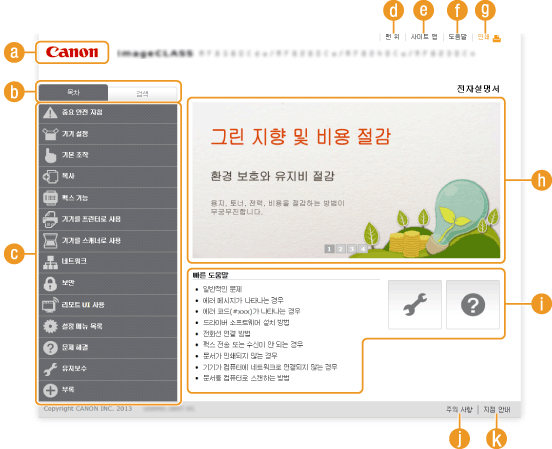
 Canon
Canon맨 위 페이지로 돌아가려면 클릭합니다.
 [목차] 탭/[검색] 탭
[목차] 탭/[검색] 탭목차와 검색 간에 화면을 전환하려면 클릭합니다.
 목차
목차장의 제목이 표시됩니다( ). 마우스 포인터를 제목 위로 가져가면 오른쪽에 장의 항목이 표시됩니다. 제목을 클릭하면 해당 페이지가 표시됩니다.
). 마우스 포인터를 제목 위로 가져가면 오른쪽에 장의 항목이 표시됩니다. 제목을 클릭하면 해당 페이지가 표시됩니다.
 ). 마우스 포인터를 제목 위로 가져가면 오른쪽에 장의 항목이 표시됩니다. 제목을 클릭하면 해당 페이지가 표시됩니다.
). 마우스 포인터를 제목 위로 가져가면 오른쪽에 장의 항목이 표시됩니다. 제목을 클릭하면 해당 페이지가 표시됩니다.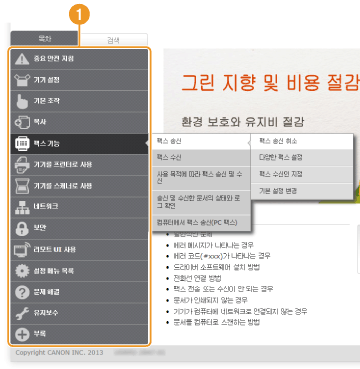
 [맨 위]
[맨 위]맨 위 페이지로 돌아가려면 클릭합니다.
 [사이트 맵]
[사이트 맵]모든 전자설명서 항목을 표시하려면 클릭합니다.
 [도움말]
[도움말]전자설명서를 보는 방법, 검색을 수행하는 방법 및 기타 정보를 표시하려면 클릭합니다.
 [인쇄]
[인쇄]표시된 내용을 인쇄하려면 클릭합니다.
 기능 하이라이트
기능 하이라이트본 기기의 다양한 사용 방법에 대한 사례를 제공합니다. 범주별 사례 화면으로 전환하려면  /
/ /
/ /
/ 를 클릭하거나 각 범주에 대한 세부 정보를 보려면 슬라이드 화면을 클릭합니다. 포인터를 슬라이드 화면으로 이동하면 슬라이드 화면을 멈출 수 있습니다. 기능 하이라이트
를 클릭하거나 각 범주에 대한 세부 정보를 보려면 슬라이드 화면을 클릭합니다. 포인터를 슬라이드 화면으로 이동하면 슬라이드 화면을 멈출 수 있습니다. 기능 하이라이트
 /
/ /
/ /
/ 를 클릭하거나 각 범주에 대한 세부 정보를 보려면 슬라이드 화면을 클릭합니다. 포인터를 슬라이드 화면으로 이동하면 슬라이드 화면을 멈출 수 있습니다. 기능 하이라이트
를 클릭하거나 각 범주에 대한 세부 정보를 보려면 슬라이드 화면을 클릭합니다. 포인터를 슬라이드 화면으로 이동하면 슬라이드 화면을 멈출 수 있습니다. 기능 하이라이트 [빠른 도움말]
[빠른 도움말]문제 해결 또는 기기 유지보수 방법을 보려면 클릭합니다.
 [주의 사항]
[주의 사항]기기 사용 시 알아야 하는 중요한 정보를 보려면 클릭합니다.
 [지점 안내]
[지점 안내]기기에 대해 궁금한 사항을 문의할 수 있는 연락처 정보를 표시하려면 클릭합니다.
기능 하이라이트
기기 사용 방법에 대한 다양한 사례를 제공합니다.
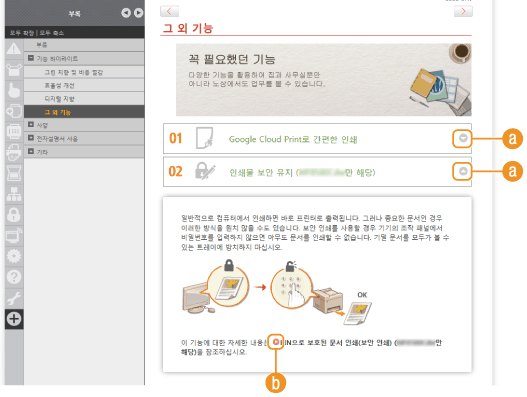

 /
/
세부 정보를 표시하려면 클릭합니다. 다시 클릭하면 창이 닫힙니다.


해당 항목 페이지를 표시하려면 클릭합니다.
항목 페이지
기기 구성 및 사용 방법에 대한 정보가 있습니다.
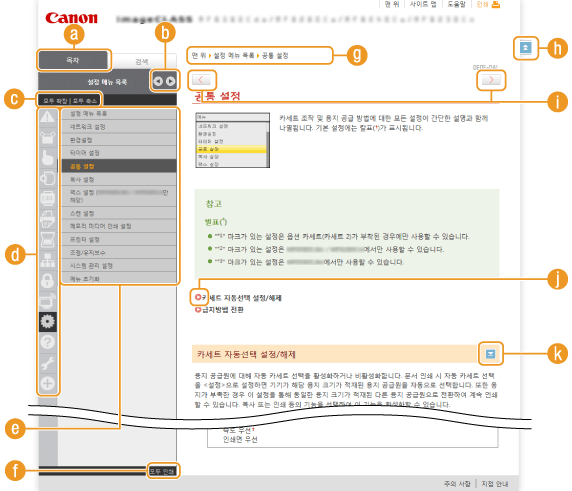
 [목차]
[목차]장 아이콘과 제목이 표시됩니다.

 /
/
[목차] 탭을 늘리거나 줄일 수 있습니다.
 [모두 확장]/[모두 축소]
[모두 확장]/[모두 축소][모두 확장]을 클릭하면 모든 항목의 하위 단원이 모두 표시됩니다. [모두 축소]를 클릭하면 모든 항목의 하위 단원이 모두 닫힙니다.
 장 아이콘
장 아이콘장 아이콘을 클릭하면 해당 장의 상단으로 이동합니다.
 항목 페이지
항목 페이지선택한 장의 항목을 표시합니다. 항목에 "+"가 표시된 경우 클릭하면 해당 항목의 하위 단원이 표시됩니다. 확장된 항목을 닫으려면 "-"를 클릭합니다.
 [모두 인쇄]
[모두 인쇄]선택한 장의 모든 페이지가 별도의 창에 열립니다. 필요한 경우 장을 인쇄할 수 있습니다.
 탐색
탐색현재 보고 있는 장 항목을 표시합니다.


맨 위 페이지로 돌아가려면 클릭합니다.

 /
/
이전 또는 다음 항목을 표시하려면 클릭합니다.


해당 페이지로 이동합니다. 이전 페이지로 돌아가려면 웹 브라우저에서 "뒤로"를 클릭합니다.


숨겨진 자세한 설명을 표시하려면 클릭합니다. 다시 클릭하면 자세한 설명이 닫힙니다.
검색 탭
검색을 수행하고 원하는 페이지를 찾는 텍스트 상자가 포함되어 있습니다.
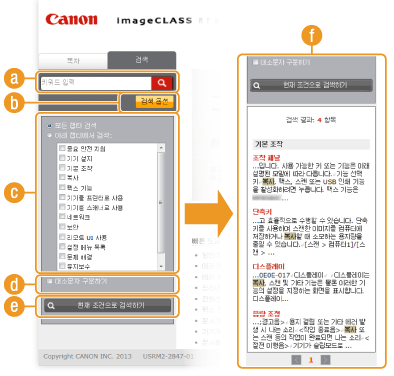
 [키워드 입력]
[키워드 입력]키워드를 입력하고  을 클릭하면 검색 대화 상자에 검색 결과가 표시됩니다(
을 클릭하면 검색 대화 상자에 검색 결과가 표시됩니다( ).
).
 을 클릭하면 검색 대화 상자에 검색 결과가 표시됩니다(
을 클릭하면 검색 대화 상자에 검색 결과가 표시됩니다( ).
). [검색 옵션]
[검색 옵션]검색 범위 및 퍼지 매치 조건 등의 검색 조건을 지정하려면 클릭합니다. 조건을 표시하려면 이 버튼이 회색일 때 클릭합니다. 화면을 닫으려면 버튼이 주황색일 때 클릭합니다.
 검색 범위 선택기
검색 범위 선택기검색 범위를 지정합니다. 검색 범위를 좁혀 항목을 효율적으로 검색할 수 있습니다. 검색 범위 선택기는 찾고자 하는 항목의 일반적인 위치를 예측할 수 있는 경우에 특히 유용합니다.
 검색 옵션 선택기
검색 옵션 선택기대소문자 구분 검색을 수행하려면 이 확인란을 선택합니다.
 [현재 조건으로 검색하기]
[현재 조건으로 검색하기] 및
및  에서 지정된 조건으로 검색 결과를 표시하려면 클릭합니다.
에서 지정된 조건으로 검색 결과를 표시하려면 클릭합니다. 검색 결과 대화 상자
검색 결과 대화 상자지정한 키워드를 포함한 페이지의 검색 결과를 표시합니다. 이 결과에서 원하는 페이지를 찾고 페이지의 항목 제목을 클릭합니다. 결과가 한 페이지에 표시되지 않을 경우  /
/ 또는 페이지 번호를 클릭하면 해당 페이지의 결과가 표시됩니다.
또는 페이지 번호를 클릭하면 해당 페이지의 결과가 표시됩니다.
 /
/ 또는 페이지 번호를 클릭하면 해당 페이지의 결과가 표시됩니다.
또는 페이지 번호를 클릭하면 해당 페이지의 결과가 표시됩니다.사이트 맵
전자설명서의 목차를 표시합니다.
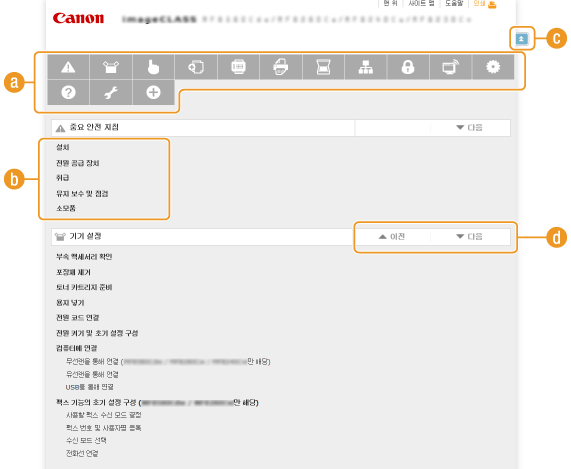
 장 아이콘
장 아이콘선택한 장의 항목으로 이동하려면 클릭합니다.
 제목(항목)
제목(항목)제목과 항목을 표시합니다. 제목이나 항목을 클릭하면 해당 페이지로 이동합니다.


맨 위 페이지로 돌아가려면 클릭합니다.

 /
/
이전 또는 다음 장으로 이동하려면 클릭합니다.